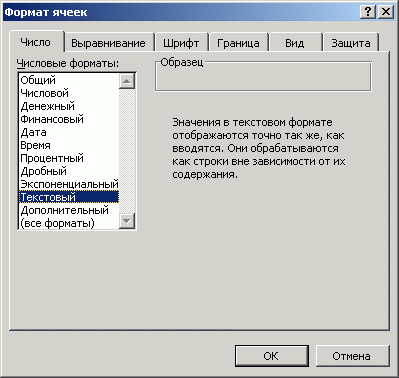
 Tweet
Tweet
 lose belly fat quickly
lose belly fat quickly BPoster.net
Главная страница сайта.
BPoster.net
Главная страница сайта.
 FACEBOOK.
FACEBOOK.


Форматирование содержимого ячеек
Для придания содержимому ячеек различных форматов используется диалоговое окно Формат ячеек. Например, если речь идет о денежных единицах, то можно отображать данные в денежном выражении - USD 3 452,00. Если же задать для ячейки процентный формат, то ее значение будет снабжено символом "%".
Упомянутое диалоговое окно вызывается с помощью команды Ячейки меню Формат, команды Формат ячеек контекстного меню или посредством комбинации клавиш [Ctrl+1]. Если в процессе работы это окно вызывается в первый раз, то открытой будет вкладка Число, в левой части которой находится список Числовые форматы. В этом списке форматы объединены в 12 категорий (рис. 2.11)
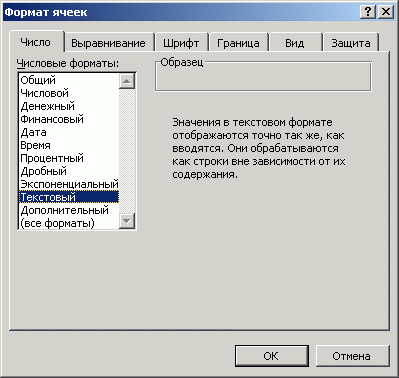
Рис. 2.11. Диалоговое окно Формат ячеек, вкладка Число, выбран элемент Текстовый
При выделении некоторых категорий в правой части диалогового окна открываются дополнительные списки, опции и поля, помогающие выбрать необходимый формат. По умолчанию всем ячейкам рабочего листа при создании новой книги присваивается формат Общий.
ВНИМАНИЕ
|
Если после ввода в строку формул знака "+", "-" или "=" ожидаемые Excel значения для создания формулы не внесены и если введен текст и другие символы, программа воспринимает это как ошибку и возвращает значение #ИМЯ?. Это говорит о том, что она не понимает введенной формулы. |
На рис. 2.12 показан вид ячейки Н5 в случае, если она содержит следующую формулу (в качестве третьего операнда по ошибке введен текст):
=Н1+Н2+глвае
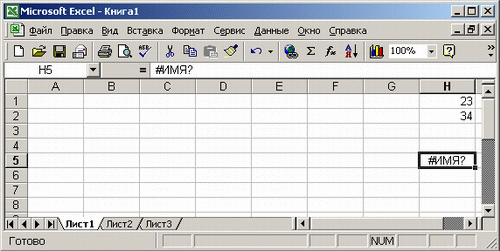
Рис. 2.12. Формула с текстом
Если требуется, чтобы текстовая запись начиналась со знака "+", "-" или "=", необходимо задать ячейке текстовый формат. Выделите данную ячейку, вызовите диалоговое окно Формат ячеек и, перейдя на вкладку Число (рис. 2.11), в списке Числовые форматы выберите элемент Текстовый.
Текстовый формат позволяет представить на экране число, формулу или функцию в виде текста. Вычисления в этой ячейке проводиться не будут. На рис 2.13 формула сложения двух значений содержится в ячейке Н5, имеющей текстовый формат. Формула воспринимается как текст и в вычислениях участвует как текст или набор символов. Для того чтобы в данной ячейке производились вычисления, нужно задать ей числовой формат и снова ввести формулу.
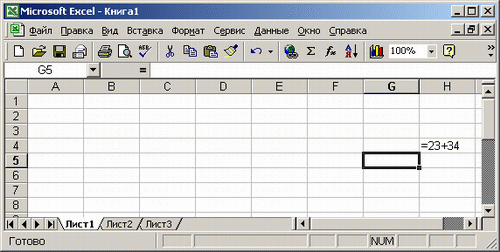
Рис. 2.13. Формула в ячейке, имеющей текстовый формат